Oglas
Ali vaš računalnik zamrzne? Ali se soočate s tem Modri zaslon smrti 11 nasvetov, ki vam bodo pomagali odpraviti napako na modrem zaslonu sistema WindowsKaj je modri zaslon v sistemu Windows? Kako odpravite napake na modrem zaslonu? Tukaj je več popravkov za to običajno težavo z Windows. Preberi več skoraj vsak dan? Ne dovolite, da vas računalnik prestraši!
Ukrepajte, ugotovite, kaj povzroča, da se računalnik zaklene na vas in kako lahko preprečite, da bi se dogajalo. Predhodno smo se predstavili 7 pogostih razlogov, zakaj se Windows lahko odzove 7 najpogostejših razlogov Windows se ne odzivaVčasih se Windows zamrzne in visi brez večjega pojasnila. Ko boste naslednjič trpeli zaradi neodzivnega sistema, preglejte teh sedem najpogostejših vzrokov obiskov sistema Windows. Preberi več . Ta članek preučuje, kako lahko odpravite vzroke za zamrznitev računalnika in kaj lahko storite, da ga odpravite.
Če se spopadate s počasnim in odzivnim sistemom, bomo kmalu objavili priročnik PDF z naslovom
Windows on Speed kar vam bo pomagalo, da se naučite, zakaj vaš sistem postane počasen in kako si lahko povrnete vrhunsko delovanje sistema Windows. Prepričajte se, da ste naročeni na MakeUseOf, da ne boste zamudili priročnika, ko izide!Preludij: Naredite varnostno kopijo
Prva stvar, ki jo morate storiti, ko računalnik začne delovati, je ustvariti varnostno kopijo vaših osebnih podatkov. Ne zapravljajte časa in poskušajte karkoli odpraviti ali popraviti. Samo naredite varnostno kopijo. Takoj zdaj!
- Najboljša brezplačna programska oprema za varnostno kopiranje za vaš računalnik Najboljša brezplačna programska oprema za varnostno kopiranje za vaš računalnik Preberi več avtor Aibek
- Top 10 programov za varnostno kopiranje programske opreme za vaš računalnik Top 10 programov za varnostno kopiranje programske opreme za vaš računalnik Preberi več avtor Justin
Za izvedbo varnostne kopije razmislite o prijavi v varni način. Morda boste ugotovili, da je vaš sistem veliko bolj stabilen! To bi bil tudi prvi korak pri odpravljanju težav.
- Kako začeti v varnem načinu Windows in njegove uporabe Kako začeti v varnem načinu Windows in njegove uporabeOperacijski sistem Windows je zapletena struktura, ki gosti veliko procesov. Ko dodajate in odstranjujete strojno in programsko opremo, se lahko pojavijo težave ali spori, v nekaterih primerih pa lahko postanejo zelo ... Preberi več avtorica Tina
Zdaj ko imate varnostne kopije vaših osebnih podatkov, začnimo z odpravljanjem težav in reševanjem težav.
1. Odpravljanje težav s programsko opremo
Operacijski sistem zamrznitve ima lahko veliko osnovnih težav. Če želite preveriti, ali so vaše zamrznitve sprožene s programsko opremo, zaženite sistem v varni način.
Varni način je zagonska možnost, ki računalnik zažene v zelo omejenem stanju. Naložene so samo najosnovnejše datoteke in gonilniki, ki so nujno potrebni za zagon operacijskega sistema. Če se vaš sistem zdi stabilen v varnem načinu, je zelo verjetno, da imate težave s programsko opremo, na primer s konflikti voznika ali zlonamerno programsko opremo.

V spodnjem članku je razloženo, kako se zaženete v varni način:
- Kako začeti v varnem načinu Windows in njegove uporabe Kako začeti v varnem načinu Windows in njegove uporabeOperacijski sistem Windows je zapletena struktura, ki gosti veliko procesov. Ko dodajate in odstranjujete strojno in programsko opremo, se lahko pojavijo težave ali spori, v nekaterih primerih pa lahko postanejo zelo ... Preberi več avtorica Tina
Če v varnem načinu ne vidite izboljšave, nadaljujte s točko 2.
Če opazite izboljšavo, poskusite naslednje:
- odstranite nedavno nameščene naprave in njihove gonilnike.
- poskrbite samo za to eno nameščen protivirusni program
- izvedite nadgradnjo sistema Windows.
- posodobite vse programe, ki jih redno uporabljate, in vse gonilnike strojne opreme.
- če zagon določenega programa povzroči zamrznitve, poskusite posodobiti, odstraniti in znova namestiti program.
- v varnem načinu skenirajte v vašem sistemu zlonamerno programsko opremo in odstranite vse, kar najdete.
- izvajati splošno vzdrževanje sistema.
Tu je nekaj uporabnih virov za zgornje korake:
- Kako učinkovito odstraniti aplikacije in odstraniti zastarele datoteke Kako učinkovito odstraniti aplikacije in odstraniti zastarele datoteke Preberi več avtorica Stefan
- Ustavite in izbrišite vohunsko programsko opremo z malwarebytes Ustavite in izbrišite vohunsko programsko opremo z malwarebytes za WindowsMorda ni tako obremenjen kot Spybot Search and Destroy, ki ima smešno število orodij, vendar je zelo lahka alternativa z dobro pokritostjo vohunske programske opreme. Preberi več [Windows] avtorja Jimmy
- 7 bistvenih varnostnih prenosov, ki jih MORATE namestiti 7 bistvenih varnostnih prenosov, ki jih MORATE namestiti Preberi več avtor Aibek
- 10 hitrih popravkov, da bo vaš računalnik Windows hitrejši 10 hitrih popravkov, da bo vaš računalnik Windows hitrejšiNasvetov za pospešitev računalnika je veliko, vendar niso vse metode enake. Tu je deset hitrih nasvetov, kako narediti računalnik z operacijskim sistemom Windows nekoliko hitrejši. Preberi več avtor Shankar
- Pospešitev sistema Windows 7: vse, kar morate vedeti Pospešitev sistema Windows 7: vse, kar morate vedeti Preberi več avtor: Mahendra
2. Odpravljanje težav s strojno opremo
Modri zaslon smrti (BSOD) je močan znak za nezdružljivost s strojno opremo. Prikazana koda napake ponuja namig za tisto, kar je povzročilo zrušitev računalnika. Nato morate analizirati poročila o napakah, ki jih Windows shranjuje kot odziv na BSOD.
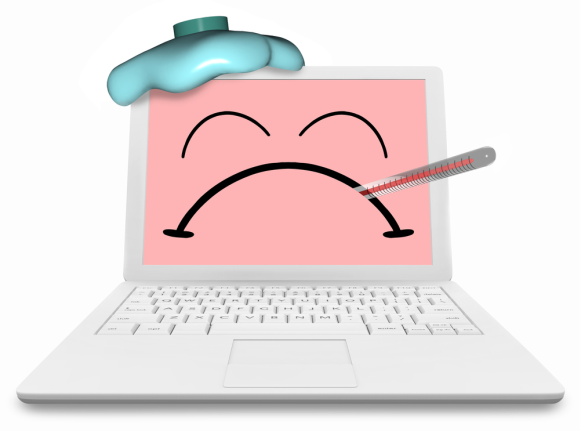
Naslednji viri bodo v pomoč:
- 4 nasveti za odpravo napake na modrem zaslonu sistema Windows 11 nasvetov, ki vam bodo pomagali odpraviti napako na modrem zaslonu sistema WindowsKaj je modri zaslon v sistemu Windows? Kako odpravite napake na modrem zaslonu? Tukaj je več popravkov za to običajno težavo z Windows. Preberi več avtor Ryan
- Kako najti sporočila o napakah BSOD (modri zaslon)
- Kako uporabljati orodja za odpravljanje napak za Windows za analizo odpada (BSOD)
Če posodabljanje ali odstranjevanje gonilnikov strojne opreme ni delovalo in če nimate BSOD-ja, morate preučiti morebitne fizične vzroke. Računalnik se lahko pregreje, naprava se lahko poškoduje in pogine, ali pa se lahko kabel izgubi. Prej se dotaknete svoje strojne opreme, vendar se prepričajte, da je vaša računalnik je pravilno izklopljen da se zaščitite. Morate tudi vi prizemljite se da se izognete praznjenju statične elektrike, kar bi lahko (dodatno) poškodovalo vašo strojno opremo.
Najboljši način za odpravljanje težav s strojno opremo je…
- fizično očistite strojno opremo, tj. brez ventilatorjev in napajalnika.
- preverite vse kable zaradi poškodb ali ohlapnih povezav.
- preverite, ali so strojne komponente, kot je grafična kartica, pravilno priključene na matično ploščo.
- odstranite ali zamenjajte posamezne komponente, kot so moduli RAM in zaženite računalnik brez njih.
Zadnja točka bo razkrila, ali je katera od teh komponent pokvarjena.
3. Obnovite Windows
Windows lahko ustvari obnovitvene točke, ki vam omogočajo, da celoten sistem vrnete v prejšnje stabilno stanje. Izkoristite to funkcijo in se vrnite na točko obnovitve, kjer vaš sistem ni zmrznil ali zrušil. Najboljše je, da ne boste izgubili osebnih datotek.

V tem članku je razloženo, kako je to storjeno:
- Kako popraviti računalnik z obnovitvijo sistema Windows v XP, Vista in 7 Kako popraviti računalnik z obnovitvijo sistema Windows v XP, Vista in 7 Preberi več Jack
Zadnja možnost: popravilo ali ponovno namestitev sistema Windows
Težave najlažje rešite z operacijskim sistemom Windows, ki nenehno zamrzne, je nova namestitev. Normalno je, da Windows ponovno namestite vsakih 6 mesecev do 2 leti. Če imate starejšo namestitev, je čas, da ga začnete znova!
- Kako znova namestiti sistem Windows, ne da bi pri tem izgubili podatke Kako znova namestiti Windows 10, ne da bi pri tem izgubili podatkeS to možnostjo lahko znova namestite Windows, ne da bi pri tem izgubili datoteke, osebne podatke in programe, ki jih že imate v sistemu. Preberi več avtor: Jorge
- Kako se pripraviti na obnovo sistema iz nič Kako se pripraviti na obnovo sistema iz nič Preberi več avtorica Tina
Vam je ta članek pomagal odpraviti računalnik pred zmrzovanjem? Sporočite svoje izkušnje!
Slikovni sliki: vladislav_studio, iQoncept
Tina o potrošniški tehnologiji piše že več kot desetletje. Ima doktorat iz naravoslovja, diplom iz Nemčije in magisterij iz Švedske. Njeno analitično znanje ji je pomagalo, da se je kot tehnološka novinarka zaposlila v MakeUseOf, kjer zdaj upravlja raziskave ključnih besed in operacije.


